كيفية إعداد الحافظة العالمية سييرا. نظرة عامة على نظام التشغيل macOS Sierra
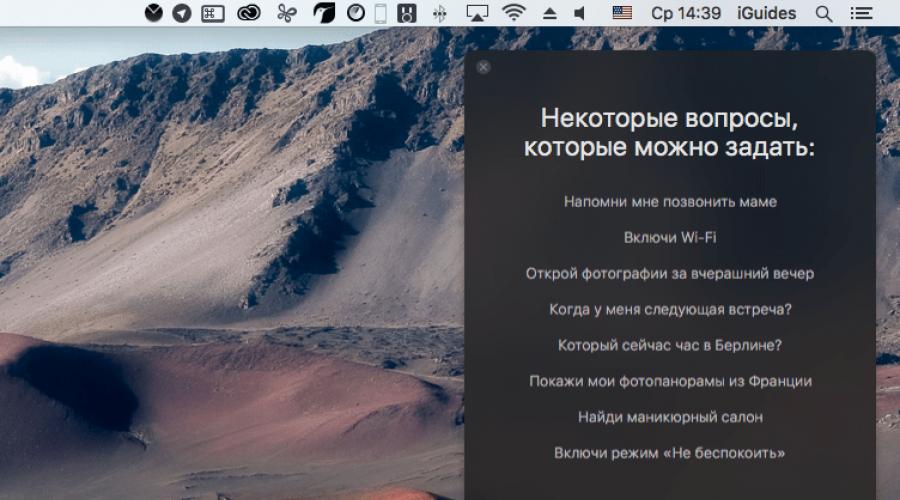
في 20 سبتمبر، أصبح نظام التشغيل الجديد macOS Sierra متاحًا لأصحاب أجهزة كمبيوتر Mac. بالإضافة إلى تغيير الاسم وإدخال وظائف جديدة، شددت أبل متطلبات النظامللتحديث برمجةأجهزة الكمبيوتر. في حين أن OS X El Capitan كان متوافقًا مع موديلات 2007-2008، فإن Sierra يعمل الآن فقط على أجهزة Mac التي لا يزيد عمرها عن أواخر عام 2009 أو أوائل عام 2010. ومع ذلك، للحصول على الوظائف الكاملة، يجب أن يكون جهاز الكمبيوتر الخاص بك أحدث.
macOS Sierra الحد الأدنى من متطلبات النظام
أجهزة الكمبيوتر التي يمكنها تثبيت macOS Sierra مع قيود كبيرة على الميزات الجديدة.ماك بوك (أواخر 2009 أو أحدث)
ماك بوك برو(منتصف 2010 أو أحدث)
ماك بوك اير(أواخر 2010 أو أحدث)
ماك ميني(منتصف 2010 أو أحدث)
iMac (أواخر 2009 أو أحدث)
Mac Pro (منتصف 2010 أو أحدث)
ماك بوك (أوائل 2015 أو أحدث)
ماك بوك برو (2012 أو أحدث)
ماك بوك إير (2012 أو أحدث)
ماك ميني (2012 أو أحدث)
آي ماك (2012 أو أحدث)
ماك برو (أواخر 2013)
أما بالنسبة للوظائف القصوى لنظام التشغيل macOS Sierra، فستكون متاحة فقط لأصحاب أجهزة Mac ذوي الاقتصاد. وحدة بلوتوث LE، والذي تم تركيبه في موديلات 2013 والموديلات الأحدث. في هذه الحالة، على سبيل المثال، يمكنك فتح قفل جهاز الكمبيوتر الخاص بك تلقائيًا باستخدام Apple Watch.
سيري

أول وأحد التغييرات الرئيسية التي سيعلمك بها نظام التشغيل macOS مباشرة بعد التحديث هو Siri. كل شيء آخر يجب أن يتم بحثه بشكل عشوائي. المساعد الافتراضي متوفر الآن على أجهزة الكمبيوتر، وتشبه وظائفه بشكل عام اصدار المحمول. على سبيل المثال، يمكن لـ Siri البحث عن شيء ما لك على الإنترنت (ويمكن تثبيت نتائج البحث في مركز الإشعارات)، والتحكم في تشغيل الموسيقى في iTunes، وقراءة البريد، وما إلى ذلك. وقياسًا على نظام التشغيل iOS 10، يمكن الآن تغيير صوت المرأة إلى صوت الرجل، بحيث يكون بعيدًا عن ذلك. تقنية عاليةلم تبدأ صديقتك في شحذ الفأس لمحادثاتك في وقت متأخر من الليل مع سيدة غير مفهومة.
سطح مكتب واحد

بفضل الخيار الجديد في آي كلاود درايفيمكنك الآن توسيع نطاق الفوضى الموجودة على سطح المكتب ومجلد المستندات لتشمل جميع الأجهزة المتصلة بنفس معرف Apple. لكن على محمل الجد، ستوفر شركة Apple إمكانية الوصول إلى الملفات المهمة من أي جهاز، دون التفكير في الحاجة إلى إضافتها يدويًا إليه سحابة التخزين. يعد هذا أمرًا مريحًا للغاية ويقلل من خطر نسيان بعض المستندات الضرورية في المنزل. بالمناسبة، ستكون المساحة المحدودة في iCloud حافزًا كبيرًا للحفاظ على تنظيم سطح المكتب ومجلد المستندات، بحيث لن تضطر بعد الترقية إلى macOS إلى الترقية إلى خطة iCloud الأكثر تكلفة. يمكنك تمكين هذا الخيار أو تعطيله في إعدادات النظام في قسم iCloud Drive.
حافظة واحدة

ثانية تكنولوجيا جديدةيدعم iCloud الآن مزامنة الحافظة بين الأجهزة التي تعمل بنظام macOS وOS 10. إذا قمت بنسخ شيء ما على جهاز الكمبيوتر الخاص بك، فيمكنك لصقه على هاتفك الذكي أو جهازك اللوحي. في السابق، لم يكن من الممكن تنفيذ مثل هذه الخدعة إلا عن طريق إرسال النصوص والروابط والاقتباسات لنفسك في برنامج المراسلة بريد إلكترونيأو حفظهم فيه محرر النصمع مزامنة iCloud.
علامات التبويب لمعظم تطبيقات النظام

أصبح العمل الآن مع تطبيقات النظام أكثر ملاءمة بفضل ظهور علامات التبويب. على سبيل المثال، يمكنك التبديل بسرعة بين طريقين في الخرائط، وإبقاء ملاحظتين نصيتين مفتوحتين في وقت واحد، وما إلى ذلك. تعد Apple بأن مطوري الطرف الثالث سيتمكنون أيضًا من الوصول إلى ميزة النظام هذه وسيتمكنون من استخدام علامات التبويب في منتجاتهم.
اي تيونز، ملاحظات، رسائل، صور

تم إجراء تغييرات طفيفة تطبيقات النظامفي ماك سييرا. على سبيل المثال، في iTunes، تغير تصميم القسم موسيقى أبل، في الملاحظات هناك فرصة تعاون. لم يتلق تطبيق الرسائل جميع التغييرات المشابهة لنظام التشغيل iOS 10، ولكن ظهرت القدرة على الاستجابة بسرعة باستخدام Tapback عند النقر فوق رسالة. انقر على اليمينتمت إضافة الماوس ومعاينات الصور والفيديو إلى iMessage. يتميز تطبيق الصور الآن بألبومات تم إنشاؤها تلقائيًا تتضمن أحداثًا متنوعة، تمامًا كما هو الحال في iOS 10.
فتح جهاز Mac باستخدام Apple Watch

تعد عملية إدخال كلمة المرور تلقائيًا عندما يقوم مستخدم Apple Watch بإلغاء قفل جهاز Mac بسيطة قدر الإمكان ولا تتطلب أي إجراء منك - ارفع غطاء الكمبيوتر المحمول أو قم بتنشيط الكمبيوتر من وضع السكون، وستكون مرخصًا بالفعل. ومع ذلك، فإن البدء في استخدام هذه الوظيفة ليس سهلاً كما قد يبدو للوهلة الأولى. في إعدادات النظام لن تجد أي ذكر لإمكانية فتح القفل ومتى مساعدة أبلشاهد حتى تقوم بتشغيل المصادقة الثنائية لمعرف Apple الخاص بك. فقط بعد ذلك ستتمكن من رؤية وجود خيار جديد في نظام التشغيل macOS Sierra. بالمناسبة، أجرؤ على الإشارة إلى أن الإرشادات الخاصة بتمكين فتح قفل Mac باستخدام Apple Watch ستحظى بشعبية كبيرة استعلام بحثعلى جوجل.
التخزين الأمثل

خيار آخر يصعب العثور عليه هو التخزين المحسّن، والذي من شأنه أن يسهل مسح جهاز الكمبيوتر الخاص بك من الملفات غير الضرورية وتحسين التجربة استخدام ماكمع محركات أقراص SSD الصغيرة. على الأرجح أنك معتاد على البحث عن مثل هذه الوظائف في إعدادات النظام أو في Disk Utility في أسوأ الأحوال. ومع ذلك، وجدت شركة Apple مكانًا آخر لخيارات التخزين المُحسّنة. تحتاج إلى النقر فوق شعار Apple في شريط القائمة، ثم تحديد About This Mac، والانتقال إلى علامة التبويب Storage والنقر فوق الزر Manage. هناك أيضًا طريقة أبسط قليلاً ولكنها أقل وضوحًا - تطبيق "معلومات النظام" في مجلد الأدوات المساعدة.
صورة داخل صورة للفيديو

يمكن فتح مقاطع الفيديو في Safari أو iTunes في وضع صورة داخل صورة. في هذه الحالة، تظهر نافذة إضافية بها فيديو خارج نافذة البرنامج الرئيسية. يمكنك تحريكه حول الشاشة وتغيير حجمه ووضعه فوق التطبيقات الأخرى.
أبل الدفع

إمكانية الاستخدام أبل الدفعالخامس متصفح سفاريفي الوقت الحالي يمثل الأساس للمستقبل. أعلنت شركة أبل عن إطلاق نظام الدفعفي روسيا ستعقد في خريف عام 2016، لذلك يجدر بنا أن نأخذ في الاعتبار مدى التوفر دعم أبلادفع على أجهزة Mac التي تعمل بنظام macOS Sierra.
هل أحتاج إلى التحديث إلى macOS Sierra؟
نسخة جديدة نظام التشغيليعمل نظام macOS Sierra بشكل مستقر تمامًا عدد كبير منميزات جديدة تعمل على تحسين سهولة الاستخدام، بالإضافة إلى التكامل الموسع في النظام البيئي للجهاز تفاحة. إذا كان جهاز الكمبيوتر الخاص بك يدعم نسخة جديدةنظام التشغيل، ونحن لا نرى أي سبب لرفض التحديث.واحدة من أروع الابتكارات في نظام التشغيل macOS Sierra الجديد هي الحافظة الشاملة لـ أجهزة مختلفة. وهو أمر مريح للغاية، وأود أن أراه خارج الصندوق على نظام Android في المستقبل القريب.
كيف تعمل
الميزة الجديدة ليست واضحة تمامًا، خاصة للمبتدئين، لذا من المفيد البحث فيها لفهم كيفية عملها. لا تحتوي الحافظة العامة على أي إعدادات أو واجهة، فهي تعمل فقط، هذا كل شيء.
إذا قمت بالفعل بتسجيل الدخول إلى أحد الأجهزة على جميع أجهزتك، فيمكنك نسخ شيء ما على أحد الأجهزة ولصقه على جهاز آخر. للقيام بذلك، يجب تثبيت macOS Sierra على جهاز Mac، وiOS 10 على iPhone وiPad، والشرط الآخر هو الدعم أجهزة البلوتوثجنيه (وضع الطاقة المنخفضة). من الناحية النظرية، لكي تعمل خاصية الاستمرارية، يجب أن تكون الأجهزة في نفس الوضع شبكة لاسلكية، ولكن مع الحافظة العالمية، فإن هذا ليس ضروريًا. عند تشغيل Bluetooth والاتصالات الخلوية، تعمل الوظيفة حتى إذا تم إيقاف تشغيل Wi-Fi.
تذكر أنه يتم حذف محتويات الحافظة الخاصة بك عبر الأنظمة الأساسية بعد دقيقتين ويتم استبدالها إذا قمت بنسخ شيء ما على جهاز آخر. لا يتم حفظ سجل النسخ في أي مكان (ما لم تخفي Apple أي شيء بالطبع؛)، لذلك بالنسبة لأي مدير للحافظة ميزة جديدةليس منافسا بعد.
كيفية استخدام الحافظة الجديدة
يمكنك نسخ ولصق كل من النص والصور، ولكن آلية التفاعل بينهما لا تزال مختلفة. مع النص، كل شيء بسيط: يمكنك نسخ الرابط إلى iPhone، ثم الضغط على Cmd + V على جهاز Mac في أي تطبيق. ستكون النتيجة كما هو متوقع: سيتم إدراج الرابط على الفور.
لكن الصور تتصرف بشكل مختلف بعض الشيء. لا يمكن لصق الصورة المنسوخة إلا في تطبيقات الرسومات مثل Preview أو Keynote. إذا قمت بفتح Finder والضغط على Cmd + V، فلن يحدث شيء.
لإدراج صورة في الصورة الحالية المفتوحة في برنامج مدعوم، ما عليك سوى الضغط على Cmd + V. إذا كنت بحاجة إلى نسخ الصورة في شكلها الأصلي، فاستخدم قائمة "ملف" → "جديد من الحافظة". في نظام التشغيل iOS، يمكن إدراج الصور من المخزن المؤقت في "الملاحظات" أو Keynote، ولكن مباشرة في "الصور".
كما تفهم، فإن الحافظة العالمية هي شيء مناسب، ولكن على الأقل في هذه المرحلةمن غير المرجح أن يكون من الممكن استبدال البرامج المتخصصة بوظائف مماثلة.
ومع ذلك، فإن المخزن المؤقت العالمي سيكون إضافة مرحب بها لأي شخص لديه أسطول كبير من أجهزة Apple، وسوف يصنعها بالتأكيد الحياة اليوميةأسهل قليلا.
حصل على الكثير وظائف مفيدة. يقدم MacDigger سبعة من الميزات الأكثر إثارة للاهتمام لمنصات Apple الجديدة والتي قد تكون مفيدة للغاية في الممارسة العملية.
1. الحافظة المشتركة على iPhone وiPad وMac
تحصل ميزة الاستمرارية على Mac على تحسينات مع إصدار macOS Sierra. تتيح لك تقنية تسمى Universal Clipboard استخدام الحافظة على جميع أجهزة Apple عبر iCloud. يمكن للمستخدم بسهولة نسخ ولصق النصوص والصور والصور ومقاطع الفيديو من جهاز Mac أو iPhone أو iPad إلى جهاز آخر.
2. سيري في تطبيقات الطرف الثالث
في نظام التشغيل iOS 10، يستطيع Siri إضافة ميزات أساسية جديدة وتوسيع قدراته بشكل أكبر من خلال دعم تطبيقات الطرف الثالث. ولأول مرة، يمكن للمطورين الاستفادة من ذكاء المساعد والسماح للمستخدمين بالتحكم في التطبيقات باستخدام الأوامر الصوتية. باستخدام SiriKit، يمكن للمطورين بسهولة إنشاء تطبيقات تدعم Siri للمراسلة والمكالمات والبحث عن الصور وحجز السفر والمدفوعات الشخصية والتدريبات. بالإضافة إلى ذلك، باستخدام Siri، يمكنك التحكم في CarPlay أو ضبط تكييف الهواء أو الراديو من خلال التطبيقات المقدمة من شركات صناعة السيارات.
3. مزامنة سطح المكتب عبر iCloud Drive
مع macOS Sierra، يمكن الوصول إلى جميع الملفات الموجودة على سطح المكتب ومجلد المستندات من أي جهاز Mac. أجهزة iOSأو حتى جهاز الكمبيوتر. ما عليك سوى حفظ الملفات على سطح المكتب لديك أو في مجلد المستندات - وستكون موجودة في كل مكان تحتاج إليها. تتوفر الملفات على iPhone وiPad من خلال تطبيق iCloud Drive وعلى iCloud.com أو تطبيق iCloud لنظام التشغيل Windows. وإذا قمت بتسجيل الدخول باستخدام حسابك على جهاز Mac آخر، فستظهر الملفات على سطح المكتب وفي مجلد المستندات بنفس النموذج.
4. تحويل الرسائل الصوتية إلى نصية
يضيف تطبيق الهاتف في iOS 10 ميزة تحويل الرسائل البريد الصوتيفي النص. هذه التكنولوجيامريحة للغاية لمرونتها. عندما يرن جهاز iPhone للبريد الصوتي، يفضل معظمنا الاستماع إليه لاحقًا. بعد كل شيء، قد يبدو الاتصال بالدرج والبحث عن حبة لؤلؤ في كومة عامة من القمامة بمثابة كابوس حقيقي - خاصة أثناء التنقل. ولكن كلما قمت بتأجيل هذه اللحظة غير السارة، كلما أصبحت غير سارة أكثر. صندوق البريد مليء بالرسائل، وقد يحتوي أي منها على مفتاح اتصال مهمأو صفقة جيدة. في نظام التشغيل iOS 10 مساعد صوتلقد تعلم سيري مثل هذه الرسائل. بعد تمكين هذا الخيار، سيتم إرسال البيانات التي تم فك تشفيرها إلى الهاتف الذكي في شكل ملاحظات نصية - وهذا سيوفر الوقت في الاستماع إلى البريد الصوتي.
5. سيري لنظام التشغيل Mac
ميزات Siri المألوفة متاحة الآن على أجهزة Mac. يمكن تشغيل المساعد من شريط الإرساء أو من شريط القائمة أو باستخدام لوحة المفاتيح واستخدامه اوامر صوتيةللبحث معلومات مختلفةأو الملفات، وكذلك إرسال الرسائل. على سبيل المثال، يمكنك أن تطلب من Siri العثور على الملف الذي كنت تعمل عليه الليلة الماضية، أو إضافة اجتماع إلى التقويم الخاص بك، أو إجراء مكالمة FaceTime. بالإضافة إلى ذلك، يتيح لك Siri على Mac سحب نتائج بحث Siri وإسقاطها في المستندات أو الملفات رسائل البريد الإلكتروني، وقم أيضًا بتثبيتها في مركز الإشعارات. يمكنك أيضًا تغيير إعدادات النظام وتعيين التذكيرات والبحث عن الصور في مكتبتك.
6. Apple Pay في المتصفح
يتسوق العديد من الأشخاص عبر الإنترنت من أجهزة الكمبيوتر الخاصة بهم - مع نظامي التشغيل macOS وiOS 10، أصبح التسوق في Safari أكثر ملاءمة. مع Apple Pay يمكنك القيام بذلك التسوق الآمنعلى المواقع التي تدعم هذه الميزة. لم يعد يتعين عليك إدخال رقم بطاقتك الائتمانية على موقع التاجر، ولم تعد أرقام البطاقات مخزنة على أجهزتك أو خوادم أبل. ما عليك سوى الضغط على زر Apple Pay عند تقديم طلب في المتجر عبر الإنترنت وإكمال طلبك باستخدام Touch ID على جهاز iPhone أو Apple Watch.
7. تطبيق الصور الجديد
تعمل ميزة الذكريات الجديدة في الصور تلقائيًا على إنشاء مجموعات منسقة في مكتبة الصور الخاصة بك للمناسبات الخاصة، مثل أعياد الميلاد أو حفلات الزفاف أو الإجازات العائلية. بالإضافة إلى ذلك، يستخدم تطبيق الصور تقنيات للتعرف على الوجوه والأشياء والأماكن، بالإضافة إلى بيانات الموقع الجغرافي، ويمكنه تجميع الصور في ألبومات اعتمادًا على الأشخاص والأشياء والأماكن المصورة فيها. تقوم ميزة "الأشخاص" تلقائيًا بتجميع الصور في ألبومات بناءً على الأشخاص الموجودين فيها، وتقوم ميزة "الأماكن" بوضع الصور على خريطة العالم. وتتيح لك أداة Brilliance الجديدة تخفيف حدة الإضاءة وزيادة التباين لإبراز التفاصيل في صورتك.
أصحاب iPhone و iPad الذين لديهم كمبيوتر ماكيجب عليهم ذلك لسبب واحد على الأقل - حافظة مشتركة بين الأجهزة. كيف يعمل، وما هي المخاطر التي يمكن أن تحدث عند إعداده؟ دعونا معرفة ذلك الآن.
في الواقع، ليست هناك حاجة لتكوين أي شيء بشكل خاص: تبدأ الوظيفة الجديدة في العمل من تلقاء نفسها إذا تم أخذ جميع التوصيات الضرورية في الاعتبار. أولاً، تحتاج إلى تسجيل الدخول على جهاز Mac وiOS الخاص بك باستخدام نفس معرف Apple. على iPhone وiPad، يمكن القيام بذلك في قسم iCloud، وعلى Mac - في اعدادات النظام، القسم هو نفسه. 

بعد ذلك، تحقق من جميع أجهزتك دعم البلوتوثجنيه (بلوتوث 4.0). للتحقق من جهاز Mac، انتقل إلى قائمة Apple - حول هذا Mac - تقرير النظام - Bluetooth. 
فيما يلي قائمة بأجهزة iOS المزودة بتقنية Bluetooth LE.
ايفون
ايفون 4s
ايفون 5
آيفون 5 سي
آيفون 5 أس
أيفون 6
ايفون 6 بلس
ايفون 6 اس
ايفون 6 اس بلس
ايفون 7
اى باد
ايباد 3
اي باد 4
آيباد ميني
آيباد ميني 2
آيباد ميني 3
ايباد ميني 4
آيباد إير
ايباد اير 2
آيباد برو 9,7
ايباد برو 12.9
إذا كان كل شيء على ما يرام، فإننا نقوم بتوصيل جهاز Mac وiOS عبر البلوتوث ونستخدم حافظة مشتركة، ولا تحتاج حتى إلى الاتصال بنفس شبكة Wi-Fi.
بعد ذلك، نقوم ببساطة بنسخ النص من "Notes" على iPhone، على سبيل المثال، ولصقه في Pages على Mac باستخدام Cmd + V. 

إذا قمت بنسخ صورة من iPhone أو iPad إلى جهاز كمبيوتر، فلا يمكن لصقها إلا في التطبيقات التي تدعم الصور - Preview وPages وSketch وما إلى ذلك. لا يمكنك فقط نسخه إلى سطح المكتب الخاص بك. 
ومن الغريب أنه إذا قمت بنسخ صورة على جهاز Mac، فلا يمكنك لصقها في "الصور" على نظام التشغيل iOS، ولكن يمكنك لصقها في "الملاحظات" أو الصفحات. أود أن أصدق أن شركة Apple ستظل تعمل على هذه النقطة.
ومن الجدير بالذكر أن محتويات الحافظة المشتركة يتم حذفها تلقائيًا بعد دقيقتين، وإذا قمت بنسخ أي شيء آخر من قبل، فسيتم استبدال الملف بآخر جديد.
بشكل عام، في الواقع، تعمل الحافظة العامة بالنسبة لي بين الحين والآخر: في بعض الأحيان يتم نسخ كل شيء كما ينبغي، ثم "تسقط" الوظيفة ببساطة. ربما في الجديد إصدارات iOSوسيتم تحسين ميزة macOS Sierra.
تعد الحافظة الشاملة استمرارًا منطقيًا لنموذج الاستمرارية، الذي وضعت شركة Apple أسسه في OS X Yosemite وiOS 8. وقد أضاف التكامل السلس لنظام تشغيل سطح المكتب ونظام التشغيل المحمول القدرة على العمل مع محتويات الحافظة على أي من أجهزة الكمبيوتر لديك. الأجهزة.
كيف تعمل
الوظيفة الجديدة ليست واضحة تمامًا، لذا من المفيد فهم تعقيدات عملها. لا تحتوي الحافظة العامة على أي إعدادات أو واجهة على هذا النحو. نعم، إنه يعمل فقط.
إذا قمت بتسجيل الدخول إلى نفس معرف Apple على جميع أجهزتك، فيمكنك نسخ شيء ما على أحد الأجهزة ولصقه على جهاز آخر. وللقيام بذلك، يجب تثبيت نظام التشغيل macOS Sierra على نظام التشغيل Mac، ونظام التشغيل iOS 10 على أجهزة iPhone وiPad. والشرط الآخر هو أن تدعم الأجهزة تقنية Bluetooth LE. من الناحية النظرية، يجب أن تكون الأجهزة على نفس الشبكة اللاسلكية حتى تعمل ميزة Continuty، ولكن مع Universal Clipboard، لا يعد هذا ضروريًا. عند تشغيل Bluetooth والاتصالات الخلوية، تعمل الوظيفة حتى إذا تم إيقاف تشغيل Wi-Fi.
يتم حذف محتوى الحافظة عبر الأنظمة الأساسية بعد دقيقتين ويتم استبداله إذا قمت بنسخ شيء ما على جهاز آخر. لا يتم حفظ محفوظات النسخ، وبالتالي فإن الوظيفة الجديدة ليست بعد منافسًا لأي من مديري الحافظة.
كيف تستعمل
يمكنك نسخ ولصق كل من النص والصور، ولكن آلية التفاعل مختلفة قليلاً. مع النص، كل شيء بسيط: يمكنك نسخ الرابط إلى iPhone، ثم الضغط على Cmd + V على جهاز Mac في أي تطبيق. ستكون النتيجة كما هو متوقع: سيتم إدراج الرابط على الفور.
لكن الصور تتصرف بشكل مختلف بعض الشيء. لا يمكن لصق الصورة المنسوخة إلا في تطبيقات الرسومات مثل Preview أو Keynote. إذا قمت بفتح Finder والضغط على Cmd + V، فلن يحدث شيء.
لإدراج صورة في الصورة الحالية المفتوحة في برنامج مدعوم، ما عليك سوى الضغط على Cmd + V. إذا كنت بحاجة إلى نسخ الصورة في شكلها الأصلي، فاستخدم قائمة "ملف" → "جديد من الحافظة". في نظام التشغيل iOS، يمكن إدراج الصور من المخزن المؤقت في "الملاحظات" أو Keynote، ولكن مباشرة في "الصور".
كما ترون، فإن الحافظة العالمية هي شيء مناسب، ولكن على الأقل في هذه المرحلة من غير المرجح أن تحل محل البرامج المتخصصة بوظيفة مماثلة. AirDrop، عندما يتعلق الأمر بالصور، فإن الوظيفة الجديدة لن تحل محلها بعد بسبب قيودها.
ومع ذلك، سيكون المخزن المؤقت الشامل بمثابة إضافة مرحب بها لأي شخص لديه أسطول كبير من أجهزة Apple، وسيجعل حياته اليومية أسهل قليلاً بالتأكيد.